Détermination de la version de votre système d'exploitation:
Suivez les étapes ci-dessous pour déterminer si votre système est de 32 ou 64 bits.
- Pour déterminer si votre version de Windows XP est de 32 ou de 64 bits
- Pour déterminer si votre version de Windows 7 ou Windows Vista est de 32 ou de 64 bits
- Pour déterminer si votre version de Windows 8 est de 32 ou de 64 bits
Pour déterminer si votre version de Windows XP est de 32 ou de 64 bits
-
Cliquez à l'aide du bouton droit de la souris sur Poste de travail et sélectionnez Propriétés.

-
Si votre version de Windows XP est de 32 bits, le nombre de bits ne sera pas affiché. Si votre version de Windows XP est de 64 bits, x64 s'affiche.
Windows XP (32 bits)
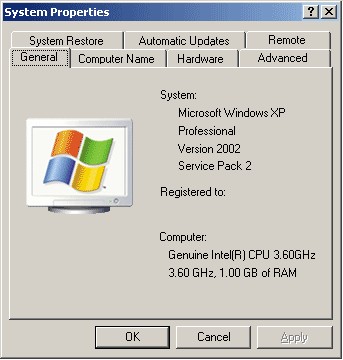
Windows XP (64 bits)
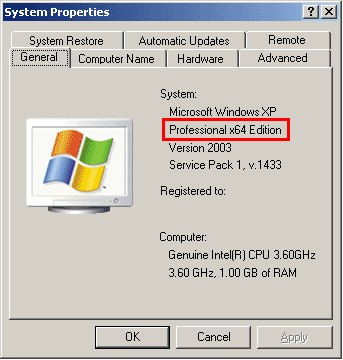
Pour déterminer si votre version de Windows 7 ou Windows Vista est de 32 ou de 64 bits
-
Cliquez à l'aide du bouton droit de la souris sur Poste de travail et sélectionnez Propriétés.

-
Le nombre de bits s'affiche.
Windows 7 ou Windows Vista (32 bits)
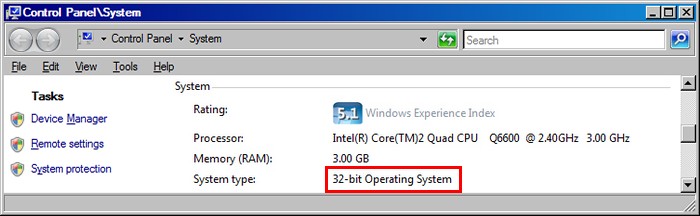
Windows 7 ou Windows Vista (64 bits)
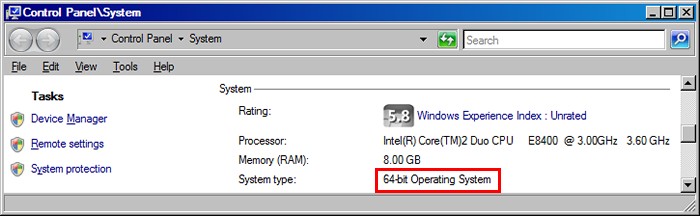
Pour déterminer si votre version de Windows 8 est de 32 ou de 64 bits
-
Déplacez le curseur vers l'angle inférieur gauche jusqu'à ce qu'il disparaisse, puis cliquez à l'aide du bouton droit de la souris et sélectionnez Système.
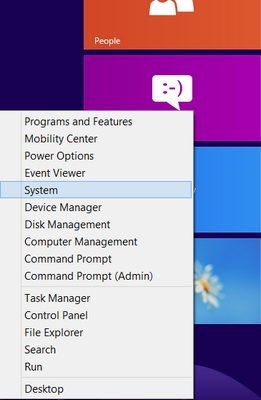
-
Le nombre de bits s'affiche.
Windows 8 (32 bits)
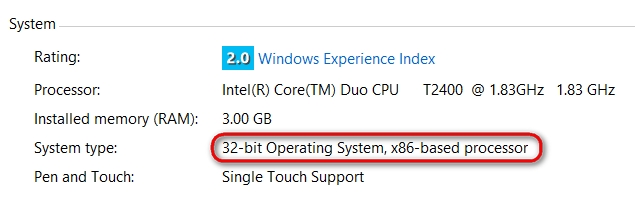
Windows 8 (64 bits)
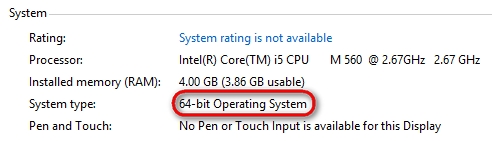
Installation de Touch Mouse Server:
Avant d'installer Touch Mouse Server sur votre ordinateur, choisissez votre système d'exploitation:
-
Accédez à la page de téléchargement de Touch Mouse Server.
-
Sélectionnez votre système d'exploitation dans le menu déroulant.

-
Choisissez votre fichier (32 ou 64 bits):
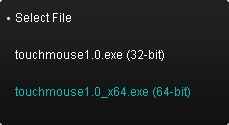
-
Au bas de la page, cliquez sur le bouton Télécharger le logiciel (voir ci-dessous).
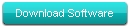
-
Cliquez deux fois sur le fichier téléchargé et suivez les instructions à l'écran pour installer l'application Touch Mouse Server.
-
Accédez à la page de téléchargement de Touch Mouse Server.
-
Sélectionnez votre système d'exploitation dans le menu déroulant.
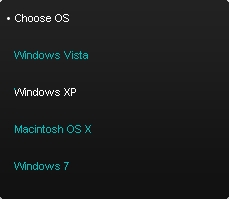
-
Au bas de la page, cliquez sur le bouton Télécharger le logiciel (voir ci-dessous).
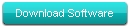
-
Cliquez deux fois sur l'image de disque téléchargée.
-
Copiez le fichier iTouchServer.app vers votre dossier Applications.
-
Cliquez deux fois sur le fichier copié dans le dossier Applications pour ouvrir l'application.
Remarque importante : L’outil de mise à jour du micrologiciel n’est plus pris en charge ni maintenu par Logitech. Nous recommandons vivement d’utiliser Logi Options+ pour les dispositifs Logitech pris en charge. Nous sommes là pour vous aider pendant cette transition.
Remarque importante : Logitech Preference Manager n’est plus pris en charge ni maintenu par Logitech. Nous recommandons vivement d’utiliser Logi Options+ pour les dispositifs Logitech pris en charge. Nous sommes là pour vous aider pendant cette transition.
Remarque importante : Logitech Control Center n’est plus pris en charge ni maintenu par Logitech. Nous recommandons vivement d’utiliser Logi Options+ pour les dispositifs Logitech pris en charge. Nous sommes là pour vous aider pendant cette transition.
Remarque importante : L’utilitaire de connexion Logitech n’est plus pris en charge ni maintenu par Logitech. Nous recommandons vivement d’utiliser Logi Options+ pour les dispositifs Logitech pris en charge. Nous sommes là pour vous aider pendant cette transition.
Remarque importante : Le logiciel Unifying n’est plus pris en charge ni maintenu par Logitech. Nous recommandons vivement d’utiliser Logi Options+ pour les dispositifs Logitech pris en charge. Nous sommes là pour vous aider pendant cette transition.
Remarque importante : Le logiciel SetPoint n'est plus pris en charge ni entretenu par Logitech. Nous recommandons vivement d’utiliser Logi Options+ pour les dispositifs Logitech pris en charge. Nous sommes là pour vous aider pendant cette transition.
Questions fréquentes
Aucun produit n'est disponible pour cette section
